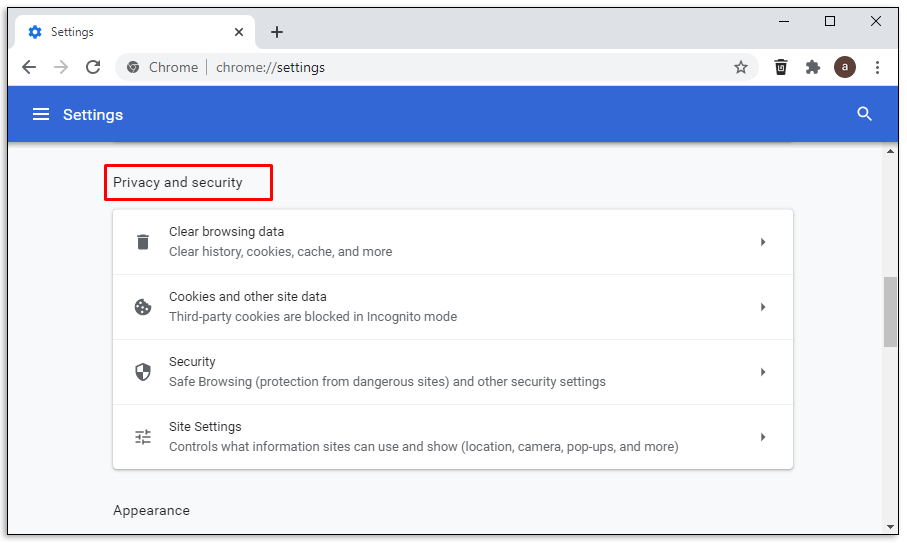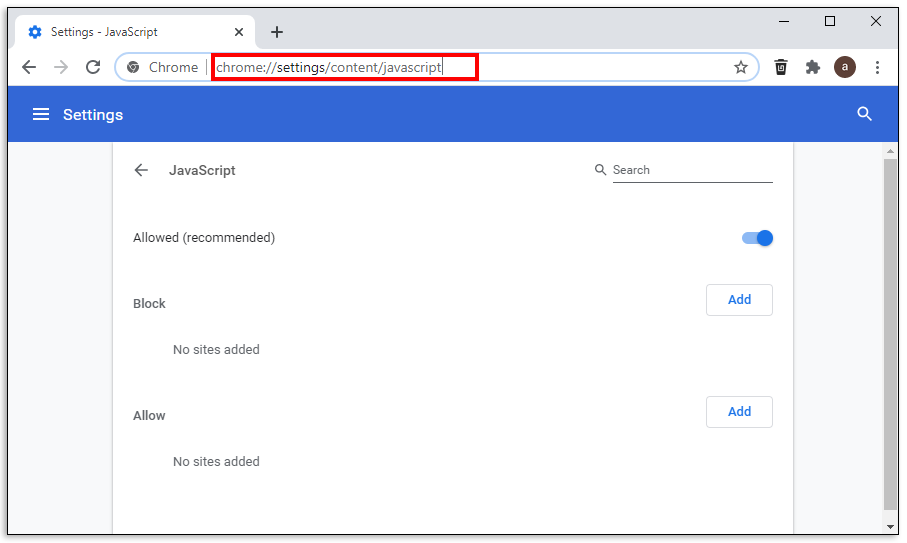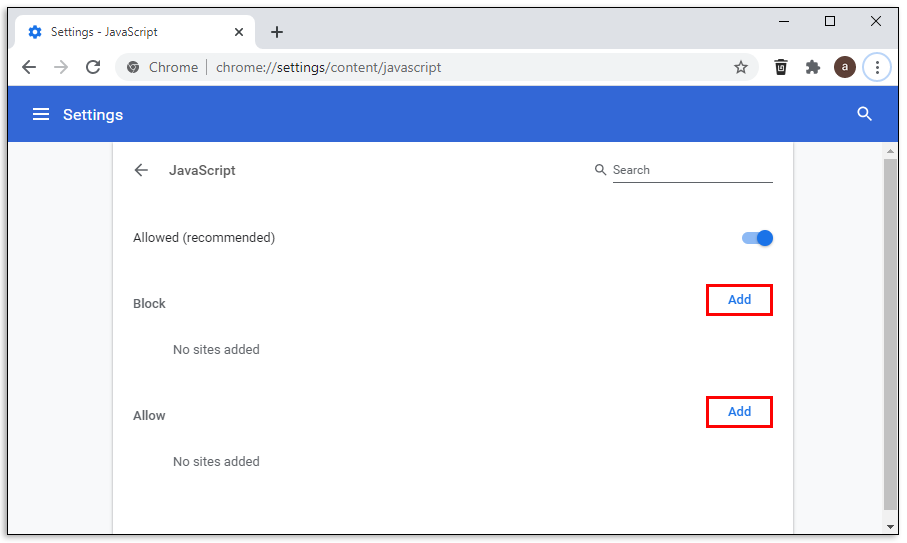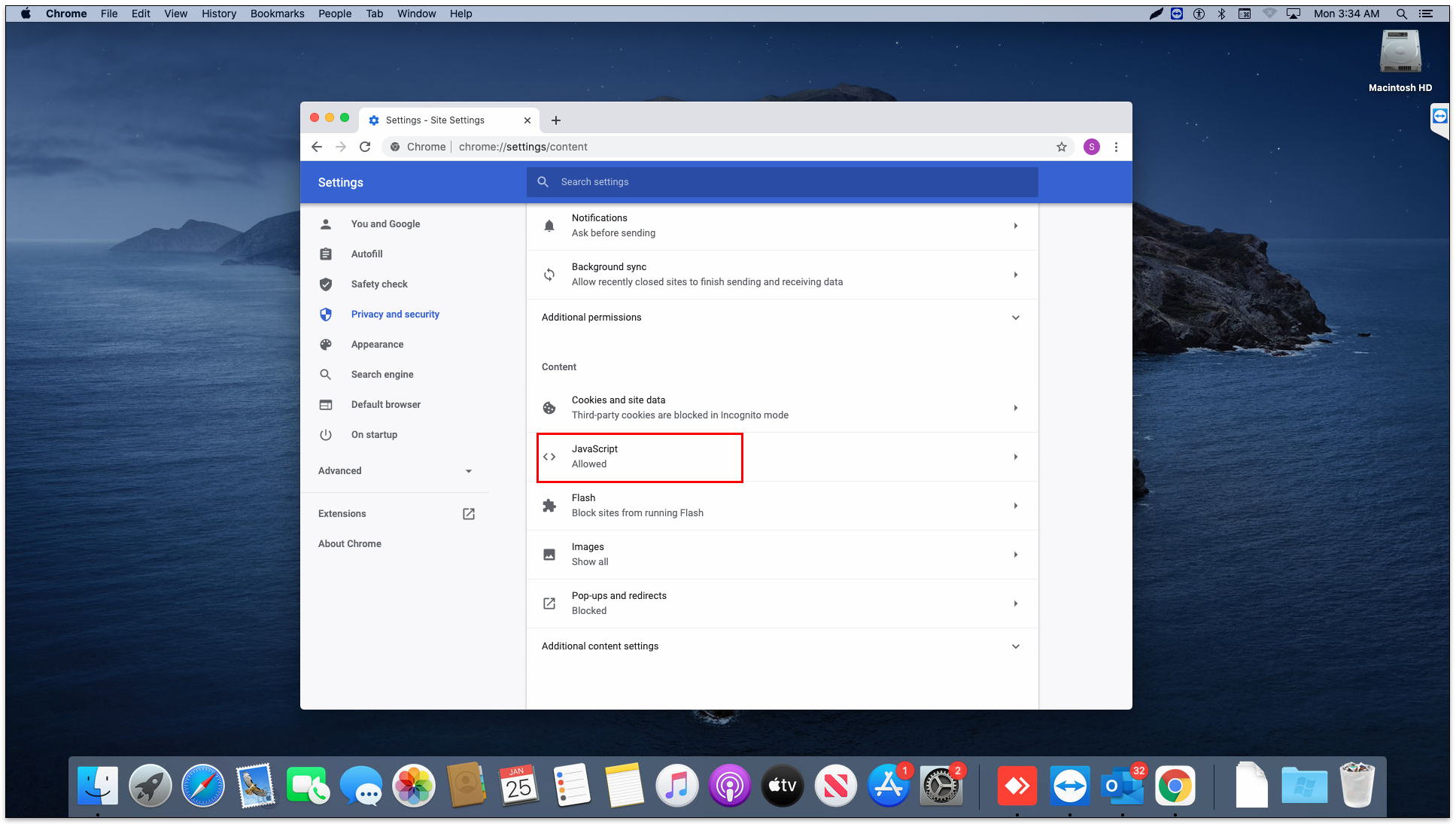Как отключить JavaScript в Chrome
JavaScript — это полезный язык программирования, который делает веб-сайты динамичными и интерактивными. Вероятно, вы сейчас используете JavaScript и даже не подозреваете об этом, потому что он преимущественно работает «за кулисами».
По большей части люди предпочитают включать JavaScript для удобства, чтобы веб-сайты и страницы работали правильно. Но может наступить момент, когда вам придется его отключить.
Программы для Windows, мобильные приложения, игры - ВСЁ БЕСПЛАТНО, в нашем закрытом телеграмм канале - Подписывайтесь:)
В этой статье мы покажем вам, как за несколько шагов отключить этот популярный язык программирования на различных устройствах.
Как включить и отключить JavaScript в Chrome
Есть несколько способов отключить JavaScript, если вы используете браузер Chrome.
Способ 1 – URL-адрес
Самый простой способ сделать это — ввести следующий URL-адрес в поле адреса:
Chrome://настройки/контент/javascript
И все!
Вам не нужно больше ничего делать, чтобы отключить JavaScript в Chrome.
Способ 2 – Доступ к меню настроек
Некоторые пользователи могут захотеть отключить JavaScript слегка удлиненным, старомодным способом. Если это то, что вы ищете, вот шаги, чтобы добраться до опции отключения:
- Нажмите на три вертикальные точки в углу окна браузера.

- Прокрутите вниз и выберите параметр «Настройки», а затем «Конфиденциальность и безопасность».

- Нажмите «Настройки сайта» в разделе «Конфиденциальность и безопасность».

- Выберите группу разрешений JavaScript и при необходимости переключите разрешенный или заблокированный переключатель.

JavaScript автоматически включается по умолчанию при открытии окна браузера. Но вы можете включать и отключать его по мере необходимости.
Метод 3 – включить/отключить отдельные веб-сайты
Вы можете отключить или включить определенные веб-сайты, выполнив следующие действия:
- Перейдите в меню настроек JavaScript, введя этот URL-адрес в адресную строку:
Chrome://настройки/контент/javascript
ИЛИ
Откройте меню настроек Chrome и перейдите в меню настроек JavaScript.
- Выберите «Добавить» в разделе «Блокировать» или «Разрешить».

- Введите URL-адрес веб-сайта в новом окне «Добавить сайт».

- Нажмите кнопку Добавить.

- Повторите по мере необходимости.
Способ 4. Используйте DevTools
Могут быть случаи, когда вам нужно просмотреть веб-сайт без запуска JavaScript. Вы можете отключить его прямо на сайте, не заходя в меню «Настройки». Чтобы начать, ознакомьтесь с приведенными ниже шагами:
- Перейдите на нужный сайт.

- Щелкните правой кнопкой мыши в любом месте сайта.
- Прокрутите меню вниз до конца и выберите «Проверить».
ИЛИ
Нажмите Control + Shift + 3 в Windows.
ИЛИ
Command + Option + P на Mac.
- Введите «JavaScript» в новой строке поиска меню команд.

- Выберите «Отключить JavaScript» и нажмите Enter.

Если вы хотите убедиться, что изменения отключили JavaScript, наведите курсор мыши на желтый значок предупреждения. Он находится рядом с вкладкой «Источники». Должно появиться небольшое окно с сообщением: «JavaScript отключен».
Как отключить JavaScript в Chrome на Android
Отключите JavaScript в Chrome на Android, выполнив следующие простые шаги:
- Перейдите на главный экран и коснитесь приложения Chrome.

- Нажмите кнопку «Меню» в приложении.

- Выберите опцию «Настройки».

- Прокрутите вниз до раздела «Дополнительно» и выберите «Настройки контента» или «Настройки сайта».

- Нажмите на JavaScript и включите/выключите его.
ИЛИ
Установите/снимите флажок, чтобы включить JavaScript.
Имейте в виду, что это полностью отключает JavaScript и может сделать работу веб-сайтов немного странной. Если вы просто хотите отключить JavaScript для определенных веб-сайтов, вы можете внести их в белый список на Android. Ознакомьтесь с этими шагами, чтобы создать исключения для Chrome на Android:
- Запустите Гугл Хром.

- Нажмите на вертикальные точки в углу экрана, чтобы открыть меню «Настройки».

- Перейдите в раздел «Дополнительно» внизу и нажмите «Настройки контента» или «Настройки сайта».

- Нажмите «ДОБАВИТЬ ИСКЛЮЧЕНИЕ ДЛЯ САЙТА».

- Введите URL-адрес сайта и нажмите «Добавить».

Белый список работает обратно по отношению к настройкам, которые вы установили для JavaScript. Например, если вы заблокировали JavaScript на своем устройстве, добавленный веб-сайт загружает JavaScript в Chrome. А если вы разрешили JavaScript, веб-сайт из белого списка заблокирует его.
Как отключить JavaScript в Chrome на iPhone
В Интернете много информации об отключении JavaScript для Safari? А как насчет пользователей Chrome? Информации об отключении JavaScript в этом популярном браузерном приложении на iPhone мало. Однако вы можете попробовать выполнить следующие действия:
- Запустите приложение Chrome.
- Нажмите на значок «Меню» или три вертикальные линии в правом углу экрана.
- Прокрутите вниз и выберите «Настройки» в нижней части экрана.
- Нажмите «Настройки контента».
- Установите/снимите флажок, чтобы включить JavaScript.
Эти действия могут меняться в зависимости от версии iOS, установленной на вашем телефоне.
Как отключить JavaScript в Chrome в Windows
Если вы используете Chrome в Windows, отключение JavaScript в Chrome — это простой процесс:
- Запустите Гугл Хром.


- Нажмите на три вертикальные линии в правом углу окна браузера, чтобы открыть меню.


- Выберите «Настройки» в раскрывающемся меню.

- Выберите «Конфиденциальность и безопасность» из вариантов на левой панели.


- Нажмите «Настройки сайта».

- Прокрутите вниз до раздела «Содержимое» и выберите «JavaScript».


- При необходимости включите или заблокируйте JavaScript.

Как отключить JavaScript в Chrome на Mac
Есть несколько способов отключить JavaScript на Mac с помощью Chrome. Первый способ — через меню настроек Chrome:
- Запустите браузер Chrome.


- Нажмите на три вертикальные линии в правом углу браузера.

- Выберите «Настройки» в раскрывающемся меню.

- Нажмите на опцию «Конфиденциальность и безопасность» в левой части меню.

- Выберите «Настройки сайта», а затем «JavaScript».

- Используйте функцию переключения, чтобы включить/отключить JavaScript.

Вы также можете использовать DevTools для временного отключения JavasScript на Mac.
- Запустите браузер Chrome и щелкните правой кнопкой мыши в любом месте экрана.


- Прокрутите вниз и выберите «Проверить».
ИЛИ
Нажмите одновременно Command + Option + C.
- Откройте командное меню, нажав Command + Shift + P.

- Введите «javascript» в текстовое поле в окне команд.

- Выберите «Отключить JavaScript» из предложенных результатов.

- Нажмите кнопку Enter, чтобы активировать команду.
Программы для Windows, мобильные приложения, игры - ВСЁ БЕСПЛАТНО, в нашем закрытом телеграмм канале - Подписывайтесь:)
Использование DevTools для отключения JavaScript применимо только при открытой веб-странице. Как только вы закроете сайт, браузер вернется к исходным настройкам.
Как отключить JavaScript на Chromebook
Chromebook изначально использует браузер Google Chrome и включается автоматически. Если вы ищете способ отключить этот язык программирования, вам нужно зайти в меню браузера, чтобы изменить настройки. Узнайте, как начать:
- Запустите Гугл Хром.

- Нажмите на три вертикальные точки в правом углу браузера.

- Прокрутите вниз и выберите «Настройки».

- Выберите «Конфиденциальность и безопасность» из вариантов в левой части панели.

- Нажмите «Настройки сайта», а затем «JavaScript».

- Переключите переключатель в положение «выкл.», чтобы отключить JavaScript.

Как отключить JavaScript в Chrome с помощью Selenium
Один из самых простых способов отключить JavaScript для тестирования Selenium — использовать Google DevTools. Выполните следующие действия, чтобы отключить JavaScript с помощью DevTools для Selenium:
- Запустите браузер и перейдите на веб-страницу.
- Щелкните правой кнопкой мыши в любом месте веб-страницы и выберите «Проверить элементы».
- Нажмите Control + Shift + P, чтобы открыть окно команд.
- Введите «Отключить JavaScript» в текстовом поле и выберите «Отладчик».
Когда вы запускаете тест автоматизации, в разделе общедоступного класса он должен читать «JSdisableChrome». В противном случае попробуйте установить значение «javascript.enabled» на «false».
Как отключить JavaScript в Chrome на iPad
Отключение JavaScript в Chrome на iPad — простой процесс. Взгляните на следующие шаги, чтобы просмотреть веб-страницы без запуска JavaScript:
- Запустите браузер Google Chrome.
- Нажмите на три горизонтальные линии в правом верхнем углу экрана.
- Выберите «Настройки» в раскрывающемся меню.
- Перейдите в «Настройки контента».
- Установите/снимите флажок «Включить JavaScript».
Имейте в виду, что эта функция может быть отключена в последней версии Chrome iOS.
Как разрешить или запретить JavaScript в Chrome на определенных сайтах
Вы можете добавить сайты в белый список, действие которого противоположно настройкам JavaScript. Это удобный способ контролировать настройки JavaScript, не заходя в меню «Настройки» каждый раз, когда вы посещаете указанный сайт.
Чтобы начать, выполните следующие действия:
- Запустите Хром.


- Нажмите три вертикальные точки, чтобы открыть меню.


- Нажмите «Настройки», а затем «Конфиденциальность и безопасность».


- Выберите «Настройки сайта», а затем «JavaScript».


- Нажмите кнопку «Добавить», чтобы заблокировать/разрешить JavaScript.

- Введите URL-адрес сайта и нажмите кнопку «Добавить».

Дополнительные часто задаваемые вопросы
Стоит ли включать JavaScript в Chrome?
Простой ответ — «да», вам следует включить JavaScript в Chrome. Этот особый язык программирования обеспечивает полную функциональность некоторых веб-страниц, которые вы можете посетить. Без него некоторая навигация по странице может быть ограничена или полностью недоступна.
Продолжайте бесперебойную работу в Интернете
Как правило, большинству пользователей следует включать JavaScript в браузерах, чтобы сайты работали должным образом. Есть некоторые аргументы в пользу окончательного отключения JavaScript в браузерах, в основном опасения, что хакеры получат доступ к частной информации. Но имейте в виду, что функциональность многих популярных веб-страниц зависит от этого языка программирования.
Вы отключаете JavaScript при использовании Chrome? Расскажите нам об этом в разделе комментариев ниже.